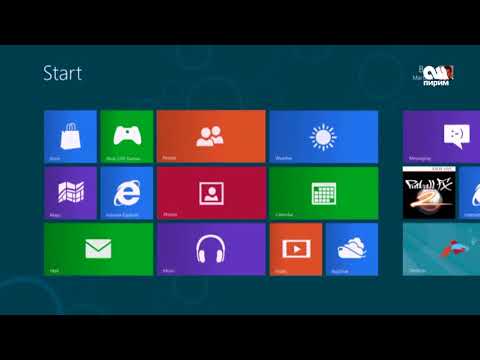MacBook Air - бул абдан популярдуу ноутбук, бирок көп колдонулган бренддер сыяктуу эле, убакыттын өтүшү менен кирди көп топтойт. Экран манжа издерин, атүгүл клавиатуранын калдыктарынан калган тактарды алышы мүмкүн. Мунун көбүн жумшак кездеме жана суу менен жууп салса болот, бирок изопропил спирти одоно тактарды дарылоодо андан да эффективдүү. Сиз ошондой эле микробдорду жок кылуу үчүн экранды аарчып дезинфекциялай аласыз, бирок MacBook'уңузга зыян келтирбөө үчүн колдонгон продукцияңызга дайыма этият болуңуз.
Кадамдар
Метод 3: Экранды суу менен жуу

Кадам 1. Ноутбукту тазалоодон мурун аны өчүрүп, розеткадан чыгарыңыз
MacBook Airиңизди толугу менен өчүрүү үчүн клавиатуранын кубат баскычын басыңыз. Андан кийин, ноутбукка туташтырылган электр адаптеринин кабелин жана башка аксессуарларды сууруп алыңыз. Сиздин MacBook эч кандай электр булактарына туташпаганын текшериңиз.
Адегенде ноутбукту сынап көрүңүз. Эгер аны өчүрсөңүз, баскычты басканыңызда экран күйбөйт. Электрондук түзмөккө суу колдонуп жаткандыктан, кандайдыр бир электр тогу MacBook'уңузга сокку же зыян келтириши мүмкүн

Кадам 2. Түксүз кездемени суу менен нымдап алыңыз
Жумшак же микрофибралуу кездемелерди колдонуңуз, анткени орой кездемелер MacBook'уңуздун экранында жагымсыз чийиктерди калтырышы мүмкүн. Колдоноордо кездеменин суусу тамчылабаганын текшериңиз. Аны ашыкча нымдуулук үчүн сыгып алыңыз.
Сууну сүлгүгө дайыма сүйкөп коюңуз. Аны MacBook'уңузга коюудан алыс болуңуз. Ным агып, зыян келтириши мүмкүн

Кадам 3. Экранды өйдөдөн ылдый карай аарчыңыз
Чокудан башталып, MacBookтун ичине кире электе суу тамчыларын көрө аласыз. Экранды сүртүп, бурчтан бурчка чейин иштеңиз. Ар кандай тактарды же таштандыларды жок кылуу үчүн бир нече жолу артка жана артка барыңыз. Акырындык менен түбүнө чейин иштөө.
- Мунун оңой жолу - экрандын учун столдун үстүнө коюп, MacBookту тегиз коюу. Бул экранды сүртүп жатканда топсонун кыймылда болушуна жол бербейт.
- Эгерде сиз экрандан суу тамчылап жатканын көрсөңүз, дароо кургатыңыз.

Кадам 4. Өжөр тактар үчүн самын жана суу кошулган кездемени колдонуңуз
Таза microfiber кездемени алып, аны суу менен нымдап алыңыз. Ашыкча нымды кетирүү үчүн аны сыгып алыңыз. Андан кийин, кездемеге кичинекей идиш самын коюңуз, болжол менен 1 чай кашык (4,9 мл) же андан аз. Экранды сүрүп бүткөндөн кийин нымдуу чүпүрөк менен чайкаңыз.
Кадимки суюк идиш жуугучту тандаңыз. Майды жана катуу тактарды кетирүүгө арналган катаал тазалагычтардан оолак болууга аракет кылыңыз. Катуу тазалагычтар MacBookтун экранына зыян келтириши мүмкүн

Кадам 5. Экранды микрофибра кездеме менен кургатыңыз
Таза, колдонулбаган кездемени тандап, бүт экранды дагы бир жолу сүртүңүз. MacBookтун жүрөгүнө түшүп кетпеши үчүн, алгач нымдын баарын экрандын четине сиңирип алыңыз. Экрандын калган бөлүгүн бүтүрүп, анын канчалык таза экенин текшериңиз.
Экрандын идеалдуу көрүнүшү үчүн аны бир нече жолу тазалоо керек болушу мүмкүн
Метод 2 3: Изопропил спиртин колдонуу менен тактарды кетирүү

Кадам 1. Ноутбукту сууруңуз жана өчүрүңүз
Эгерде этият болбосоңуз, изопропил спирти ноутбукка агып кетиши мүмкүн. Коопсуз болуу үчүн MacBook'уңуздун кубат сымын ажыратыңыз, андан кийин аны өчүрүү үчүн күйгүзүү баскычын колдонуңуз. Кнопканы басканыңызда ал кайра кайтып келбесин текшериңиз.

Кадам 2. Изофропил спирти менен микрофибра кездемесин нымдап алыңыз
Изопропил спиртинин көп кереги жок, баштоо үчүн болжол менен 1 чай кашык (4,9 мл) керек. Мүмкүн болгон зыянды болтурбоо үчүн аны экрандын ордуна кездемеге сүйкөп коюңуз. Колдоноор алдында кездеменин тамчылабашын текшериңиз. Эгер тамчыласа, ашыкча нымды сыгып алыңыз.
Изопропил спирти MacBookту жапканда манжа издерин жана клавиатура калтырган издерди кетирүүдө эффективдүү. Сиз аны көбүнчө чекене жана дарыкана дүкөндөрүнөн ала аласыз

Кадам 3. Экранды нымдалган чүпүрөк менен сүртүңүз
Экрандын үстүнөн кездемени бир тарапка жылдырыңыз. Көпчүлүк тактар дароо кетет, экраныңыз ачык жана чагылдырылат. Аларды дарылоо үчүн кездемени катуураак жерлерге кайра бериңиз.
Экраныңыз толугу менен тазаланганга чейин экинчисин изопропил спирти менен экинчи жолу аарчышыңыз керек болот

4 -кадам. Изопропил спиртин суу менен чайкаңыз
Экинчи microfiber кездемени жылуу суу менен нымдап алыңыз. Экранда колдонуудан мурун ашыкча нымдуулукту чыгарыңыз. Андан кийин, тазалап бүтүрүү үчүн кездемени экрандын айланасында тегерек кыймыл менен аарчыңыз.
Экрандан түшүп жаткан сууну мүмкүн болушунча тезирээк кургатыңыз, андыктан ал электр компоненттерине жетпейт

Кадам 5. Экранды таза microfiber кездеме менен кургатыңыз
Үчүнчү кездеме менен бүтүрүңүз. Бүтүндөй экрандын үстүнөн өтүңүз, суунун бардыгын алыңыз. Андан кийин, экраныңызды текшерип, анын канчалык чагылдыруучу экенин көрүңүз.
3 -метод 3: Экранды дезинфекциялоо

Кадам 1. Ноутбукту тазалоодон мурун аны өчүрүп, розеткадан чыгарыңыз
Тазалоо учурунда кырсыкка кабылбаш үчүн ноутбукту дайыма өчүрүп коюңуз. Бул кандайдыр бир суюктуктун ичине кирип, электрдик бөлүктөргө түшүп калса, MacBook'ту коргойт.
MacBookту текшерүү үчүн баскычты басыңыз. Эгерде ал өчпөсө, анда сиз аны тазалоого даярсыз

Кадам 2. Экранда дезинфекциялоочу аарчууну колдонуңуз
Майлыктарды колдонуудан мурун аларды текшериңиз. Курамында агартуучу бар нерселерден алыс болуңуз, анткени агартуучу агрессивдүү жана MacBook'уңузга зыян келтириши мүмкүн. Ошондой эле, ашыкча суюктуктун ноутбугуңуздун жаракаларына түшүп кетпеши үчүн, аарчыны кысып коюңуз.
- Сиз атайын салфеткаларды сатып алуунун кажети жок. Жөн гана сизге жакын жалпы дүкөндөн кадимки көп багыттуу пакетти алыңыз. Эгер сиз MacBook же башка электроникада колдонууга арналган аарчып алууну кааласаңыз, аларды интернеттен сатып алсаңыз болот, бирок алар кереги жок.
- Дагы бир ыкма-чачыратуучу бөтөлкөгө 1 бөлүк спиртти 1 бөлүк дистилденген суу менен аралаштыруу. Эритме менен микрофибра кездемесин нымдап алыңыз.

3 -кадам. Ноутбугуңузду сууга нымдалган микрофибра кездеме менен жууп салыңыз
MacBook'уңузга зыян келтире турган кагаз сүлгү же башка нерсени эмес, жумшак кездемени гана колдонуңуз. Аны тамчылатпоо үчүн бир аз нымдап коюңуз. Эгер тамчылап жатканын көрсөңүз, ашыкча нымдуулукту алып салуу үчүн сыгып алыңыз.
Дезинфекциялоочу каражаттарды тазалоо үчүн кездемени колдонууну тактаңыз

Кадам 4. Ноутбугуңузду таза микрофибра кездеме менен кургатыңыз
Калган нымдуулукту алып салыңыз. Сиздин MacBook таза жана стерилдүү болот. Кийинки жолу кимдир бирөө карарган колдору менен тийгенде, аны иштөө тартибинде кармоо үчүн тез жууп берсеңиз болот.
Кеңештер
- Агартуучу каражаттарды колдонуудан алыс болуңуз. Apple ошондой эле аэрозолдордон баш тартууну жана спрейлерди дезинфекциялоону сунуштайт. Суу же изопропил спирти сизге керектүү нерсенин баары.
- MacBookту ашыкча күч менен сүртүүдөн алыс болуңуз. Аны зыян келтирбөө үчүн акырын сүртүңүз.
- Керек болгондо кесипкөйдөн жардам сураңыз. Бул порт сыяктуу назик тазалоо жумуштары үчүн өзгөчө пайдалуу. Эгер сиз өзүңүздүн аймактагы Apple кызматкерлерин таба алсаңыз, алар жалпысынан бул кызматты бекер көрсөтүшөт.
Эскертүүлөр
- Туура эмес тазалоо MacBook Air'иңизге зыян келтириши мүмкүн. Ар дайым жумшак, түксүз же микрофибралуу кездемелерди колдонуңуз. Кагаз сүлгүдөн алыс болуңуз.
- Ашыкча нымдуулук MacBookуңузга биротоло зыян келтириши мүмкүн. Эч качан ага түз суу же башка тазалоочу суюктуктарды колдонбоңуз,
- Кыска туташуу жана өрт чыгуу коркунучун алдын алуу үчүн ноутбукту тазалоодон мурун аны өчүрүп, розеткадан чыгарыңыз.